画图设置透明背景 如何在画图中将图片中的背景变为透明
画图设置透明背景,在现代社交媒体的普及下,人们越来越喜欢在图片中添加一些特效以增加其吸引力和独特性,其中将图片的背景变为透明是一种常见的操作。而在微软的画图软件中,实现这一效果也变得非常简单。通过画图工具的一些设置,我们可以轻松地将图片的背景变为透明,使得图片更加精美和适应不同的背景。接下来让我们一起来了解一下如何在画图中实现这一操作。
操作方法:
1.在“画图”中打开图片。右键单击图片,将鼠标停留在打开方式上。然后在应用程序列表中选择画图。
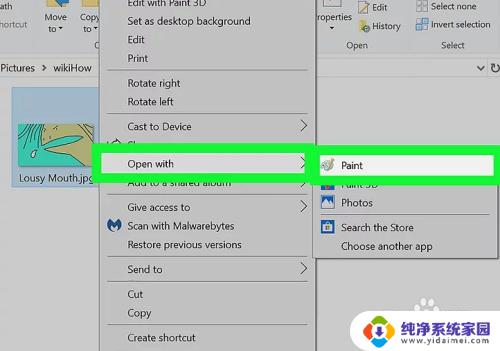
2.在工具栏上选择颜色2 。将“颜色2”设为与图片背景色相同的颜色。
假如背景色是白色,就必须将“颜色2”设为同样色度的白色。
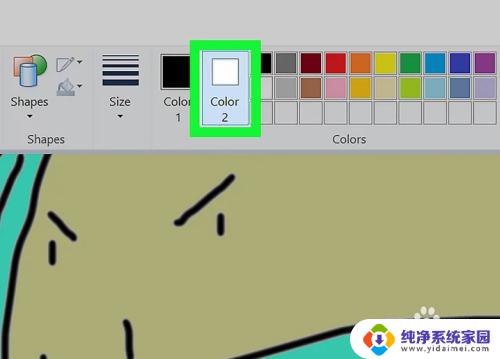
3.点击工具栏中的“颜色选取器”。
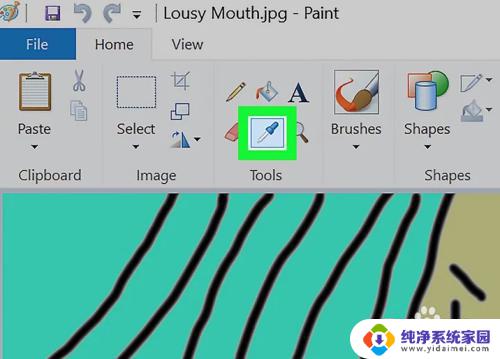
4.单击图片背景。这样就能将“颜色2”设为图片背景色,随后就可以将图片与背景分离。
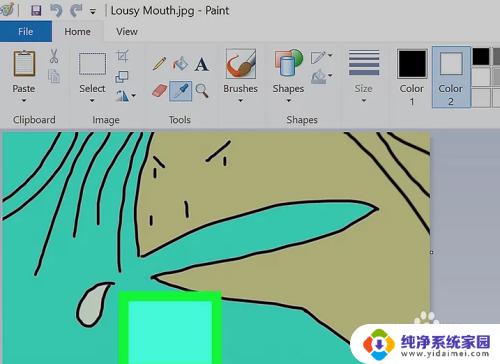
5.单击工具栏上的选择菜单。它位于左上角附近。随后会打开下拉菜单。
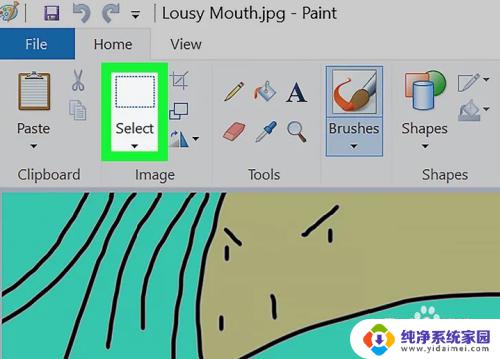
6.在菜单中单击透明选择。选项旁会出现勾选标记,这样就能在“透明选择”模式下使用其他选择工具。
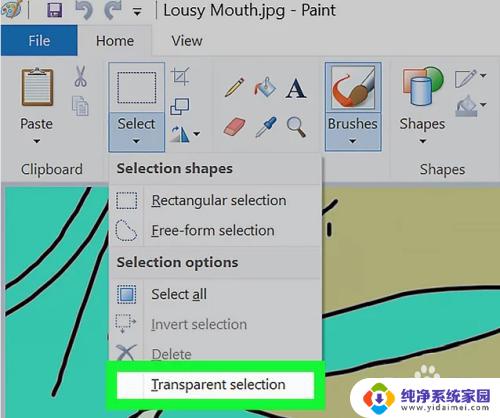
7.选择矩形选择或 自由图形选择。这些选项位于选择菜单中。
你可以在“透明选择”模式下使用任意一种工具,具体取决于要选择的区域大小。
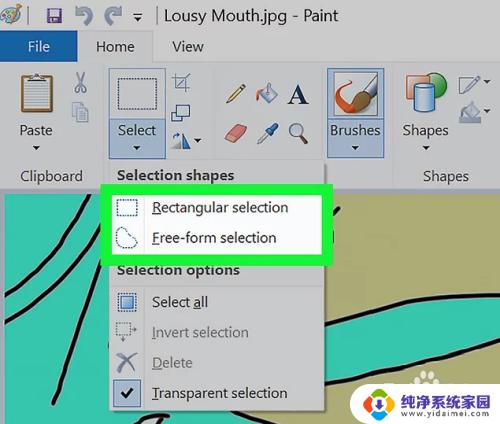
8.选择要与背景分离的图片区域。按住鼠标左键,圈出要分离的部分。
你会看到黑色的轮廓线,放开鼠标后就会消失。
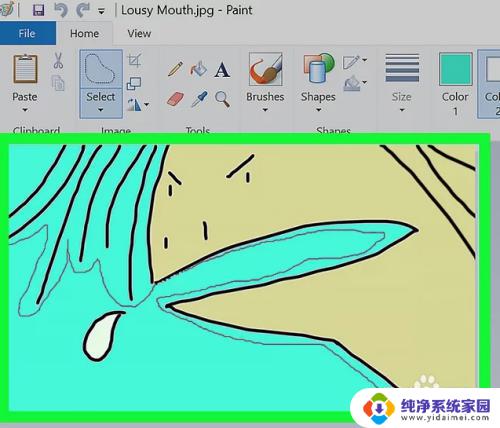
9.右键单击选中的区域。选中的区域周围会出现虚线框。
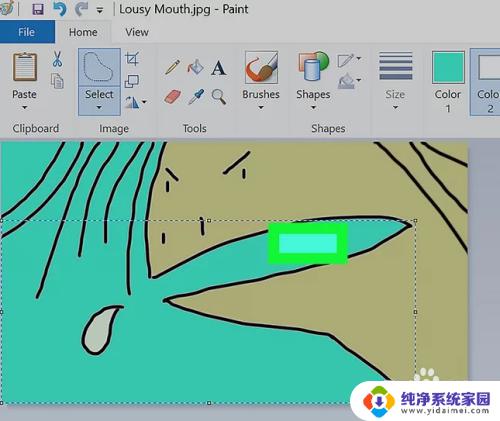
10.在右键菜单中,选择剪切或复制。随后会将选中的区域复制到粘贴板。
选中的区域将与背景分离。
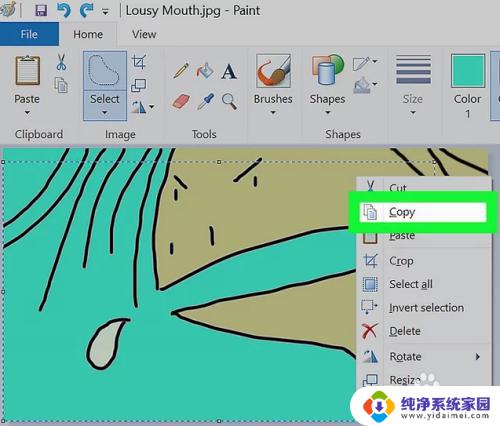
11.在“画图”中新建图片。可以将复制的图片粘贴在此处。
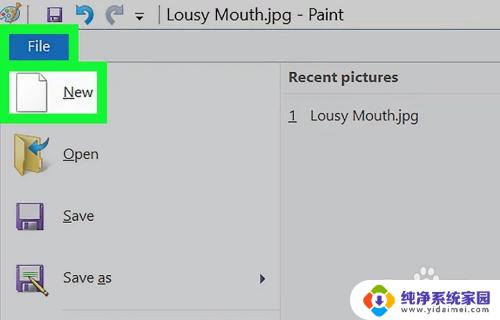
12.粘贴复制的图片。右键单击新图片,并选择粘贴。这样就能将剪切或复制的图片粘贴到新图片上,原先的背景变为透明。
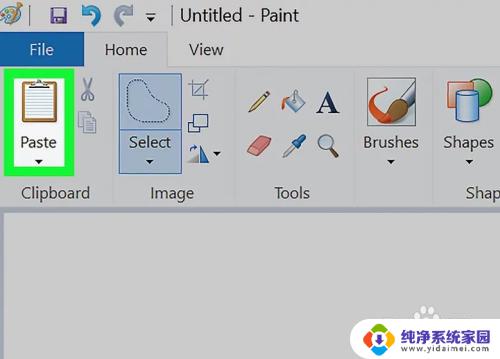
以上就是设置画图背景透明的全部内容,如果您遇到此类问题,可以按照本文方法进行解决,希望这篇文章能对您有所帮助。
画图设置透明背景 如何在画图中将图片中的背景变为透明相关教程
- ps去掉背景变透明 ps中怎么将图片背景变成透明
- jpg图片背景变透明 如何用photoshop将图片背景变成透明
- 图片改成透明底色 如何将图片中的特定颜色背景变成透明
- ps图片背景怎么换成透明 图片背景迅速变成透明的photoshop教程
- 怎么做透明背景的图片 Photoshop如何制作透明背景图片
- 电脑怎么画圆 PS如何将图片修改成圆形且背景透明
- ae背景颜色怎么换 AE如何将合成背景变为透明背景
- wpsppt中如何设置图片为背景 wps ppt如何将图片设置为背景
- pr黑色背景变透明 PR怎么让黑色背景变透明
- wps公章的背景颜色怎样变成透明色 wps公章背景颜色如何变成透明
- 笔记本开机按f1才能开机 电脑每次启动都要按F1怎么解决
- 电脑打印机怎么设置默认打印机 怎么在电脑上设置默认打印机
- windows取消pin登录 如何关闭Windows 10开机PIN码
- 刚刚删除的应用怎么恢复 安卓手机卸载应用后怎么恢复
- word用户名怎么改 Word用户名怎么改
- 电脑宽带错误651是怎么回事 宽带连接出现651错误怎么办